सामग्री सारणी
प्रतिमेमध्ये नाट्य आणि खोली जोडण्यासाठी सावल्या उत्तम आहेत. परंतु कधीकधी सावल्या खूप मजबूत असू शकतात. तुम्हाला प्रतिमेच्या त्या भागात तपशील पाहायचा आहे, बरोबर?
हॅलो! मी कारा आहे आणि मला इतरांप्रमाणेच चांगली सावली आवडते, काहीवेळा त्या सावलीला थोडेसे टोन करावे लागते. लाइटरूम हे करणे सोपे करते, विशेषतः जर तुम्ही RAW फाइलसह काम करत असाल.
तर मग लाइटरूममध्ये सावल्या कशी काढायची ते पाहूया! , किंचित वेगळे दिसतील.
पद्धत 1: जागतिक समायोजन
आम्ही एका क्षणात प्रतिमेच्या विशिष्ट क्षेत्रांना लक्ष्यित करू. पण प्रतिमेचे एकूण एक्सपोजर समायोजित करण्यापासून सुरुवात करूया – हायलाइट्स आणि सावल्यांचा समावेश आहे.
मी ही प्रतिमा एक उदाहरण म्हणून वापरेन, आमच्याकडे येथे भरपूर खोल सावल्या आहेत!

चला सावल्या थोडे वाढवण्याचा प्रयत्न करूया. तुमच्या वर्कस्पेसच्या उजव्या बाजूला असलेल्या मूलभूत पॅनेलमध्ये, शॅडोस् स्लाइडरला वर स्लाइड करा.
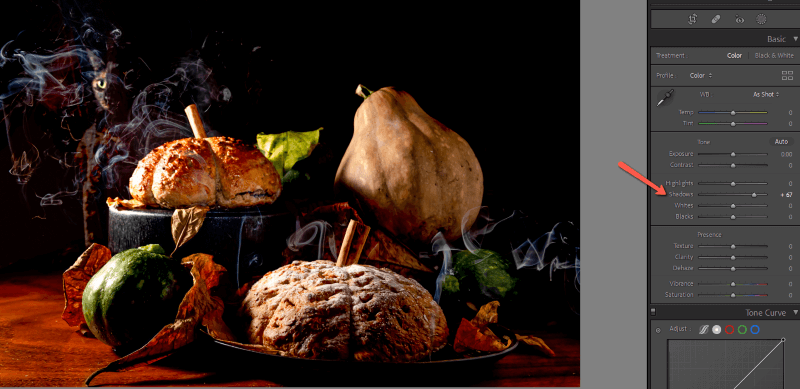
त्याने आधीच लक्षणीय फरक केला आहे. तुम्ही एकंदर एक्सपोजर देखील आणू शकता, जरी हायलाइट्स बाहेर पडू लागल्यास तुम्हाला ते खाली आणावे लागतील.
छाया जास्त हलक्या होत नसल्या तरी गोरे बूस्ट केल्याने प्रतिमा एकंदरीत उजळ दिसते. काळ्यांना वरती,तथापि, सावल्यांमध्ये काही तपशील आणते, जरी ते रंगांमध्ये थोडासा गोंधळ घालू शकते.
तुमच्या संपादनांसह सौम्य व्हा. खूप टोकाला गेल्याने प्रतिमेचा वास्तववाद त्वरीत नष्ट होईल.
माझ्याकडे हे आहे.

पद्धत 2: अॅडजस्टमेंट मास्क वापरणे
जागतिक अॅडजस्टमेंट उत्तम आहेत, परंतु काहीवेळा तुम्हाला इमेजवर अधिक नियंत्रण हवे असते. हे चित्र त्याचे उत्तम उदाहरण आहे.
माझ्याकडे आधीच मांजरीचा चेहरा, टेबल आणि ब्रेड आणि स्क्वॅशच्या डाव्या बाजूला प्रकाश देणारा काही छान प्रकाश आहे. माझ्या जागतिक समायोजनांमुळे सावल्या उजळल्या, परंतु त्यांनी मला नको त्या प्रकारे प्रतिमेच्या तेजस्वी भागांवर देखील परिणाम केला.
मी ही संपादने मागे घेणार आहे आणि अॅडजस्टमेंट मास्कसह सावल्यांना कसे लक्ष्य करायचे ते मी तुम्हाला दाखवणार आहे. लक्षात ठेवा की अनेक प्रतिमांना प्रथम काही जागतिक ऍडजस्टमेंटचा फायदा होईल आणि नंतर ऍडजस्टमेंट मास्कसह फाइन-ट्यूनिंग होईल.
तुम्ही वापरू शकता असे काही मास्क आहेत.
अॅडजस्टमेंट ब्रश
टूल बारच्या उजव्या बाजूला असलेल्या मूलभूत पॅनलच्या उजव्या बाजूला असलेल्या मास्किंग आयकॉनवर क्लिक करा.
तुमच्याकडे माझ्याप्रमाणे सक्रिय मास्क असल्यास, नवीन मास्क तयार करा वर क्लिक करा, अन्यथा मेनूमधून थेट ब्रश निवडण्यासाठी जा.

तुम्ही उजळ करू इच्छित असलेल्या क्षेत्रासाठी ब्रशचा आकार समायोजित करा. कठोर रेषा टाळण्यासाठी तुम्हाला बर्यापैकी जाड पंख असलेले क्षेत्र देखील हवे असेल.
एक्सपोजर, सावल्या किंवाआपल्याला आवश्यक असलेल्या कोणत्याही सेटिंग्ज आणि सावल्यांवर पेंटिंग सुरू करा. जेव्हा तुम्ही बदल अधिक चांगल्या प्रकारे पाहू शकता तेव्हा पेंटिंग केल्यानंतर तुम्ही हे समायोजित करू शकता. लाल भाग सूचित करतो की मी माझी प्रतिमा कोठे पेंट केली आहे.

यासह, मूळ प्रतिमेमध्ये गडद असलेल्या पानांमध्ये आणि स्क्वॅशमध्ये तपशील कसा अधिक आला आहे ते तुम्ही पाहू शकता. तरीही, आम्ही प्रतिमेच्या चमकदार भागांसह गोंधळलेले नाही.

प्रतिमेच्या विविध भागात वैयक्तिक संपादने लागू करण्यासाठी तुम्ही एकाधिक समायोजन ब्रश वापरू शकता. किंवा आम्ही ज्या इतर तंत्रांबद्दल बोलू त्यांच्याशी मिक्स आणि मॅच करा.
या प्रतिमेसाठी, मी धूर देखील उजळ केला आहे जेणेकरून तो अधिक उठून दिसेल आणि हा माझा अंतिम निकाल आहे.

ल्युमिनन्स रेंज मास्क
तुमच्यासाठी लाइटरूम आपोआप छाया निवडू शकते. हे ल्युमिनन्स रेंज मास्क वैशिष्ट्याद्वारे करा.
मास्किंग आयकॉनवर क्लिक करा आणि लुमिनन्स श्रेणी निवडा.

तुमचा कर्सर आयड्रॉपरमध्ये बदलेल. प्रतिमेच्या छायांकित भागावर क्लिक करा आणि लाइटरूम समान प्रकाशमान मूल्यासह इतर सर्व काही स्वयंचलितपणे निवडेल.

आता आपण ब्रश टूलने केली तशी संपादने विशेषत: त्या भागात लागू करू शकता.
तुम्ही रेंज मास्क टूलसह उलट देखील करू शकता आणि ते निवडण्यासाठी वापरू शकता आणि तुम्ही सावल्यांवर काम करत असताना हायलाइटचे संरक्षण करा.
विषय निवडा
तुमचा विषय खूप सावळा असल्यास, वापरून पहाAI निवडा विषय वैशिष्ट्य. मास्किंग मेनूमधून, विषय निवडा.

लाइटरूम आपोआप तुमचा विषय शोधेल आणि निवडेल.

पुन्हा एकदा, तुम्ही विषय उजळण्यासाठी आवश्यकतेनुसार समायोजन करू शकता.


रंगीत कास्ट संतुलित करणे
लक्षात घेण्यासारखे काहीतरी आहे की प्रतिमेचे हायलाइट्स आणि सावल्यांचे रंग तापमान अनेकदा भिन्न असते. उदाहरणार्थ, सूर्यामुळे होणारे हायलाइट्स हे सावल्यांमधील थंड प्रकाशापेक्षा सामान्यतः उबदार असतात.
जेव्हा तुम्ही काही प्रतिमांमधील सावल्या उजळता, तेव्हा हे स्पष्ट आहे की तुम्ही काहीतरी केले आहे कारण आता रंग जुळत नाहीत. उजळलेल्या भागात बाकीच्या प्रतिमेपेक्षा थंड टोन असतो.
आम्ही वर्णन केलेल्या कोणत्याही पद्धती वापरून ही क्षेत्रे निवडून याचे निराकरण करणे सोपे आहे. त्यानंतर, प्रतिमा योग्य दिसेपर्यंत पांढरे शिल्लक तापमान आणि टिंट समायोजित करा.
RAW बद्दल एक टीप
आणखी एक गोष्ट लक्षात घेण्यासारखी आहे की ही तंत्रे तुम्ही RAW प्रतिमांवर वापरल्यास ती नेहमीच चांगली कार्य करतील. JPEG फायली RAW फायलींइतकी माहिती सावलीत ठेवत नाहीत. अशाप्रकारे, आपण सावल्या सोडल्याशिवाय त्यांना तितकी उजळ करू शकणार नाही.
ते उजळून टाक, बाळा!
लाइटरूम आम्हाला आमच्या प्रतिमा उत्कृष्ट कृतींमध्ये बदलण्यासाठी अनेक उत्तम युक्त्या देते. तुमच्या छाया नियंत्रित करण्यास शिकणे - कॅमेरा आणि लाइटरूममध्ये - तुमच्या फोटोग्राफी प्रवासाचा एक प्रमुख भाग आहे. मी हे आशा आहेट्यूटोरियलने मदत केली आहे!
लाइटरूम इतकेच करू शकत नाही. ओव्हरएक्सपोज केलेले फोटो कसे दुरुस्त करायचे ते येथे पहा!

